Как отключить безопасный режим на телефоне микромакс – «Как сбросить режим безопасности на телефоне микромакс канвас селфи 2 q340?» – Яндекс.Знатоки
Как отключить / включить безопасный режим в Samsung и других телефонах?
В этой статье вы встретите ниже темы:
Что такое безопасный режим на моем телефоне?
Почему мой телефон находится в безопасном режиме?
Как отключить безопасный режим?
Как включить безопасный режим?
Вы устали от получения вашего телефона Samsung часто в безопасном режиме? Как вам удается исправить это, когда это действительно происходит? Выход из безопасного режима-это на самом деле боль. Так как ваш телефон продолжает перезагружаться, если вы не выключите его, вам нужно исправить это быстро и правильно одновременно. Хотя это звучит довольно сложно, но переход в безопасный режим не мешает нормальному функционированию вашего устройства. Также вы не должны беспокоиться о том, вернется ли ваш телефон в нормальный режим или нет. Но прежде чем мы расскажем вам об этом, давайте узнаем больше о безопасном режиме на телефонах Android.
Что такое безопасный режим на моем телефоне?
Это та стадия безопасности, которая происходит из-за неправильной установки любого приложения или поврежденного программного обеспечения. Безопасный режим использует настройки по умолчанию вашего телефона Android для загрузки, которая, в результате, отключает любое стороннее приложение для работы в этом режиме. Любая персонализация, сделанная на вашем телефоне, или пользовательские настройки исчезают из него. Даже приложения, загруженные из Google Play Store, будут отображаться как удаленные. Вместо предустановленных приложений и компонентов любое другое приложение или файл, загруженный вами вручную, не будет отображаться в безопасном режиме. Но как только вы вернетесь в нормальный режим, приложения будут живыми, и ваш телефон начнет функционировать нормально, как вы использовали его раньше.
Безопасный режим Samsung
Он обычно используется разработчиками для отладки или убить любое приложение, которое предотвращает ваш телефон от бесперебойной работы. Вы не сможете установить или запустить в нем какие-либо сторонние приложения, и в нижней части вашего домашнего экрана появится водяной знак безопасный режим. Иногда пользователи случайно натыкаются на безопасный режим, не зная, что они на самом деле сделали. Это часто происходит во время экспериментов с телефоном и, следовательно, они становятся невежественными и путают об устранении неполадок проблемы.
Почему мой телефон находится в безопасном режиме?
Причина попадания в безопасный режим Android может колебаться в каждом устройстве. Это может произойти из-за любого стороннего приложения, которое препятствует нормальному функционированию устройства. Или это может быть какая-то вредоносная ссылка или приложение, которое ввело программное обеспечение. Иногда слишком много экспериментов с телефоном с помощью сторонних инструментов и приложений приводят ваше устройство в безопасный режим случайно.
Как отключить безопасный режим?
Какой бы ни была причина перевода вашего телефона в безопасный режим, у нас все еще есть разрешение, чтобы выйти из него. У нас есть несколько трюков, чтобы выйти из безопасного режима.
Эти методы могут быть применены к любому Android-телефону, включая модели Samsung Galaxy, такие как Galaxy Note, Galaxy Grand, Galaxy Grand Neo, Galaxy S Series, Galaxy Y Series и другие модели, такие как HTC, Nexus, Motorola, Sony Xperia, LG, Lenovo, Xolo, Micromax и т. д.
(1) перезагрузите телефон
, прежде чем пытаться найти самые хитрые решения, сначала найдите самое простое. Перезагрузка вашего телефона на Android может решить любую техническую проблему, включая отключение безопасного режима Samsung. Найдите последнее установленное приложение, из-за которого ваш телефон перешел в безопасный режим, и удалите его перед перезагрузкой телефона. Чтобы снять безопасный режим, выполните этот процесс:
Перейдите в Настройки телефона > диспетчер приложений.
Посмотрите на приложение, которое вы предсказать вызвало у вас проблемы > нажмите на него. Нажмите на кнопку Удалить и удалите приложение с вашего телефона.
Теперь нажмите и удерживайте кнопку питания вашего телефона > нажмите на перезагрузку.
Подождите, пока ваш телефон перезагрузится, чтобы вернуться к нормальной среде.
(2) Нажмите и удерживайте кнопку питания и кнопку громкости
, Если у вас возникли проблемы с исправлением вашего телефона, даже после его перезагрузки, а затем попробуйте этот метод.
• Длительное нажатие на кнопку выключения и нажмите кнопку Выключить питание.
• После того, как он выключится, вам нужно снова включить его, нажав кнопку питания и кнопки регулировки громкости вместе.
Ваш телефон, вероятно, выйдет из безопасного режима.
(3) аккумулятор телефона и удаление SIM-карты, чтобы отключить безопасный режим все еще если у вас есть проблемы с безопасным режимом Samsung выключить, то проблема определенно будет серьезной. Но не сдаваясь, вы можете попробовать другой способ, чтобы вывести телефон из безопасного режима.
Выключите безопасный режим выключите безопасный режим, нажав кнопку выключения питания.
Снимите заднюю крышку > извлеките аккумулятор и SIM-карту на 2 минуты. Это помогает в удалении оставшегося питания с вашего телефона.
Теперь положите обратно SIM-карту, батарею и заднюю крышку на 2 минуты и включите телефон, нажав кнопку включения питания.
Вы не найдете безопасный режим, появляющийся больше.
(4) завод сбросил ваш телефон, чтобы выйти из безопасного режима Android
Несмотря на попытки всех этих методов, если безопасный режим все еще появляется на вашем телефоне, то лучше начать заново. Если вы не являетесь разработчиком и не получили основные идеи отладки приложения, вы не должны пытаться испортить коды приложений, чтобы найти то, что происходит повреждено. Лучше вы вернете свой телефон в свежий новый вид.
Перед попыткой заводского сброса на вашем телефоне очень важно сохранить резервную копию всех ваших файлов и папок, а также контактов телефонной книги.
Перейдите в Настройки телефона > резервное копирование и сброс.
Нажмите на резервное копирование и запустите процесс резервного копирования перед сбросом заводских настроек.
После завершения резервного копирования выберите Сброс настроек по умолчанию. Подтвердите действие, и ваш телефон превратится в более свежее устройство, как и новая модель.
После перезагрузки вашего телефона безопасный режим полностью исчезнет.
Сброс заводских данных
(5) Как выйти из безопасного режима с жестким сбросом?
Жесткий сброс будет очень похож на заводской сброс, но это делается в методе разработчика. Жесткий сброс удаляет все с вашего телефона, в том числе кэш и память, которые не могут быть удалены из заводского сброса. Он очищает ваш телефон от основного уровня, чтобы сделать его более свежим и новым. Чтобы удалить безопасный режим с жестким сбросом, выполните следующие действия:
Сначала выключите телефон.
Теперь вы должны запустить свой телефон в режиме восстановления. Это зависит от каждого устройства Samsung. Как правило, нажмите кнопку Power + Volume up + Home для включения телефона и удерживайте кнопки, пока на экране не появятся различные параметры. Для других брендов, таких как HTC, Motorola и LG, нажмите кнопки Power + Volume down. Вы также можете искать кнопки восстановления для конкретной модели в интернете или в руководстве по эксплуатации телефона.
Теперь используйте кнопки регулировки громкости на вашем телефоне, чтобы выделить ‘wipe data / factory reset и нажмите кнопку питания, чтобы выбрать его.
Выберите Да, чтобы подтвердить сброс > используйте кнопку питания, чтобы выбрать Да.
Подождите, пока сброс не будет завершен в течение нескольких минут.
Samsung Samsung Galaxy вы можете применить вышеуказанные методы ко всем вашим телефонам на android, включая Samsung Galaxy 1, 2, 3, 4, 5, 6 и Samsung Galaxy Note 1, 2, 3, 4,5, Galaxy tab, Galaxy Grand, Core, Ace, Pocket, Alpha, S Duos, Star, Young, Sport, Active, Zoom, Express, Fresh, Round, Light, Fame, Exhibit, Mega, Trend, Win, Y Plus, XCover, Premier, Mega и т. д. телефоны.
Как включить безопасный режим?
Различные модели телефонов различаются этим способом включения безопасного режима.
Нажмите и удерживайте кнопку питания
(1) Включение безопасного режима Samsung Galaxy
Выключите устройство.
Теперь нажмите кнопку питания на вашем телефоне, чтобы включить его.
Во время начальной процедуры (когда логотип Samsung Galaxy появляется на экране), удерживайте кнопку Уменьшения громкости.
Ваш телефон будет запущен в безопасном режиме.
Ваш телефон не будет загружать никакие сторонние приложения или игры в безопасном режиме.
Чтобы вернуться в нормальный режим, просто перезагрузите телефон.
Выключите, а затем включите телефон, нажав кнопку питания.
Когда на экране появится логотип HTC, нажмите и удерживайте кнопку Уменьшения громкости. Держите его нажатой, пока не появится главный экран и безопасный режим.
Вы почувствуете вибрацию, когда он перейдет в безопасный режим.
(3) Цепь Шесть
• Выключите телефон и извлеките батарею, как вы делаете это обычно.
• Коснитесь и удерживайте кнопку выключения питания в диалоговом окне.
• Нажмите OK, когда Перезагрузка в безопасный режим появится в поле подтверждения.
• Ваше устройство перейдет в безопасный режим.
Выключите свой телефон.
Нажмите кнопку питания, чтобы перезагрузить устройство.
Как только вы почувствуете вибрацию во время запуска, удерживайте кнопку Уменьшения громкости.
Нажмите и удерживайте его, пока устройство не перейдет в безопасный режим.
(5) Motorola Droid
• Выключите телефон и сдвиньте крышку аппаратной клавиатуры.
• Постоянно нажимайте кнопку Power + Menu на клавиатуре.
• Удерживайте кнопку меню, пока вы не почувствуете вибрацию и на экране не появится глаз дроида.
• Ваш телефон перейдет в безопасный режим.
Таким образом, из этого сообщения Вы узнали, “ как отключить безопасный режим ” на вашем телефоне и как им управлять. Единственная разница заключается в том, что сторонние установки, включая приложения и игры, загруженные из Play Store, просто не будут работать в этом режиме, и вы также не можете установить какие-либо сторонние приложения или игры. Безопасный режим переносит вас в безопасную зону, и он наиболее часто используется разработчиками и программистами для отладки любого приложения, которое вызывает проблемы с программным обеспечением телефона. Таким образом, телефон должен работать очень осторожно в этом режиме, и если вы не являетесь разработчиком, вы не должны путаться с телефонными системами.
Метки
Безопасный режим Samsung galaxy
Комментарии
Говорит гаджанан Джадхав мой phn не выходит из режима D safe wht могу ли я сделать это 4?
Хосейн говорит:
Вы должны использовать wipe для вашего телефона
Лучо говорит:
Спасибо, я сделал заводскую перезагрузку, и это сработало!
Говорит Нарендра пипалия и очень сильно. я использую galaxy duos neo. с последнего сомы дня я страдаю. в безопасном режиме. я получил хорошую формулу от жесткого resat теперь мой телефон работает.
Говорит Робертсон домантей
(5) Motorola Droid Www. technonutty. com
Любые данные
Как отключить безопасный режим на Андроиде Тарифкин.ру
Безопасный режим призван помочь исправить ошибки, возникающие при работе операционных систем. Имеется он и в Android-устройствах, досаждая пользователям своим случайным появлением. Как отключить безопасный режим на Андроиде и не нанести дополнительный вред смартфону или планшету? Процедура довольно проста и не вызывает особых сложностей. Давайте разберемся, что представляет собой безопасный режим, как он вызывается и как отключается.
Зачем нужен безопасный режим
Операционная система Android обладает довольно сложным внутренним устройством. Она состоит из тысяч файлов, обеспечивающих ее функциональность. Даже самые маленькие ошибки приводят к появлению различных сбоев. В результате этого нарушается корректная работа операционной системы.
Для того чтобы избавиться от ошибок, предусмотрено огромное количество инструментов. Эти инструменты сканируют системные и пользовательские файлы, анализируют работу служб и устраняют различные недочеты. В наиболее тяжелых случаях функциональность системы нарушается настолько, что устройство перестает работать и загружаться.
А если и загружается, то сильно тормозит. Что делать? На первый взгляд оптимальным выходом из ситуации становится общий сброс. Но он чреват потерей всех пользовательских данных. Поэтому можно попробовать справиться с ситуацией посредством безопасного режима, присутствующего на всех смартфонах и планшетах с Android. Безопасный режим позволяет:
- Удалить ненужные пользовательские файлы;
- Удалить приложения, ставшие причиной сбоя;
- Провести ручную очистку системы от мусора;
- Запустить систему при невозможности обычной загрузки.
Этот режим запускает исключительно базовые функции и службы, поэтому весь установленный софт будет отключен. Инсталляция софта в этом режиме работает, но запустить его не получится. Что касается базовых файловых менеджеров, почтовых программ, магазина приложений и прочих встроенных утилит, то их работоспособность сохраняется.
Для рядовых пользователей наличие безопасного режима позволит справиться с удалением приложений, которые приводят к зависанию системы. Например, вы установили какое-то системное приложение, после чего обнаружилась невозможность загрузки Android – входим в безопасный режим, удаляем последние установленные программы и перезагружаемся в обычном режиме.
Пользуясь безопасным режимом, вы можете не бояться что-нибудь «сломать», так как прав суперпользователя в этом режиме нет – все выполняемые операции предельно безопасные. Свидетельством входа в режим является надпись «Безопасный режим» или «Safe Mode» в левой нижней части экрана.
Как войти в безопасный режим
Для того чтобы разобраться в том, как убрать безопасный режим на Андроиде, нужно понять, как туда попасть. Чаще всего пользователи попадают сюда случайно, после каких-либо сбоев с последующей перезагрузкой. То есть, система сама предлагает удалить последний софт, который стал причиной сбоя.
В некоторых случаях безопасный режим активируется после ближайшей перезагрузки без всяких видимых причин. Иногда безопасный режим активируется путем случайного нажатия отдельных клавиш в процессе перезагрузки. Например, в смартфонах и планшетах Samsung зажимаются обе клавиши управления звуком – делается это в тот момент, когда на экране появляется логотип производителя.
Это официальная комбинация клавиш для входа в безопасный режим, где можно будет удалить ненужный софт или ставшие причиной сбоя данные. Аналогичным образом осуществляется вход в безопасный режим и на многих других смартфонах. Где-то зажимаются обе клавиши громкости, а где-то – только одна из них.
В старых версиях Android безопасный режим активировался на этапе отключения – нужно было нажать пальцем на пункт «Отключение питания» и дождаться, пока не появится меню активации данного режима. В новых версиях данная возможность убрана.
Способы отключения безопасного режима
Теперь мы знаем, как войти в безопасный режим – Android-устройства входят в него самостоятельно или посредством пользовательских действий (при нажатии комбинации клавиш). Как отключить безопасный режим на Андроиде? Для этого есть несколько способов. Первый из них – самая простая перезагрузка.
Если вы обнаружили, что устройство вошло в безопасный режим, попробуйте перезагрузить его в штатном режиме – как правило, это помогает. Следующий способ заключается в полном отключении питания на 30-60 секунд. Здесь все просто – снимаем заднюю крышку, вынимаем аккумуляторную батарею и ждем.
Далее устанавливаем аккумулятор обратно, нажимаем на кнопку питания и дожидаемся включения и загрузки. Теперь наше устройство должно запуститься в штатном режиме. Третий способ заключается в нажатии клавиши «громкость вверх», «громкость вверх» или «Домой» при перезагрузке смартфона или планшета – нажмите одну из клавиш и удерживайте ее до появления рабочего стола.
Если надпись «Безопасный режим» не пропала, перезагрузите устройство и попробуйте зажать другую клавишу.
Последний способ актуален для смартфонов и планшетов с несъемными аккумуляторными батареями, так как не предусматривает полного отключения питания. Если надпись «Безопасный режим» упорно не исчезает, попробуйте удалить последние установленные приложения или закачанные файлы и отправьте устройство на перезагрузку.
tarifkin.ru
Как на Андроиде отключить безопасный режим — шесть способов решить проблему.
В этой статье вы столкнетесь с темами:
- Что такое безопасный режим на телефоне?
- Почему телефон загрузился в безопасном режиме?
- Как включить безопасный режим на телефоне?
- Как отключить безопасный режим на телефоне?
Вы устали от того, что ваш телефон Samsung часто переходит в безопасный режим? Как вы боретесь, когда это происходит? Выход из безопасного режима на самом деле головная боль. Так как телефон продолжает перезагружаться, пока не будет выключен, то вам нужно оперативно исправить эту ситуацию. Несмотря на то, что это звучит довольно сложно, загрузка в безопасном режиме не препятствует нормальному функционированию устройства. Также вы не должны переживать о том, сможет ли телефон вернуться в нормальный режим. Прежде чем рассказать обо всем этом, давайте узнаем больше о безопасном режиме на android телефонах.
Что такое безопасный режим на телефоне?
Это состояние безопасности, которое возникает из-за неправильной установки какого-либо приложения или поврежденного программного обеспечения. Безопасный режим использует настройки телефона для загрузки по умолчанию, который, в результате, отключает любое приложение стороннего производителя, для того чтобы работать в этом режиме. Любая персонализация, сделанная на телефоне, или пользовательские настройки, исчезнут из него. Даже приложения, загруженные из магазина Play Маркет, будут отображаться как удаленные. Будут отображаться только предварительно установленные приложения и функции, а любое приложение или файл, которые были вручную загружены вами, не будут видны в безопасном режиме. Однако, как только вы вернетесь в нормальный режим, все приложения будут на месте и телефон начнет функционировать нормально, как и раньше.
Этот режим, как правило, используется разработчиками для отладки или удаления какого-либо приложения, которое мешает бесперебойной работе телефона. Вы не сможете устанавливать или запускать приложения сторонних разработчиков в безопасном режиме, и в нижней части главного экрана появится водяной знак ‘Safe Mode’. Иногда пользователи случайно загружаются в безопасном режиме, не зная, что они сделали. Это часто случается в результате экспериментов с телефоном и, следовательно, они понятия не имеют, как разрешить ситуацию.
Почему телефон загрузился в безопасном режиме?
Причина попадания в безопасный режим android может быть разной в каждом устройстве. Это может произойти из-за какого-либо приложения третьей стороны, которое мешает нормальному функционированию устройства. Или это может быть какой-то вредоносной ссылкой или приложением, которое встраивается в программное обеспечение. Время от времени слишком большое количество экспериментов с телефоном и сторонними инструментами и приложениями может случайно перевести устройство в безопасный режим.

Как отключить безопасный режим на телефоне?
Какова бы ни была причина попадания телефона в безопасный режим, есть способ выхода из него. У нас есть целый ряд приемов, способствующих выходу из безопасного режима. Эти методы могут быть применены к любому android телефону, включая модели Samsung Galaxy, такие как Galaxy Note, Galaxy Grand, Galaxy Grand Neo, серии Galaxy S, серии Galaxy Y и другие модели, такие как HTC, Nexus, Motorola, Sony Xperia, LG, Lenovo, Xolo, Micromax и т.д.
(1) Перезагрузите телефон
Перед тем, как использовать сложные решения, начните с самого простого. Перезагрузка телефона поможет решить любую техническую проблему, в том числе отключение безопасного режима на телефоне. Найдите последнее установленное приложение, из-за которого телефон перешел в безопасный режим и удалите его до перезагрузки телефона. Для того, чтобы отключить безопасный режим, следуйте этим шагам:
- Перейдите в Настройки телефона> Диспетчер приложений.
- Найдите приложение, которое предположительно стало источником неприятностей> Нажмите на него.
- Нажмите на Удалить и удалите приложение с телефона.
- Теперь нажмите и удерживайте кнопку питания телефона> Нажмите на Перезагрузить.
Подождите, пока телефон перезагрузится, чтобы вернуться в нормальный режим.
(2) Нажмите и удерживайте кнопку питания и клавишу уменьшения или увеличения громкости
Если у вас остались проблемы с телефоном даже после его перезагрузки, попробуйте этот метод.
- Нажмите и удерживайте кнопку питания, нажмите ‘Выключить’.
- После того, как телефон выключится, вам нужно включить его снова, нажав на кнопку питания и клавишу уменьшения или увеличения громкости одновременно.
(3) Извлечение аккумулятора телефона и SIM-карты для отключения безопасного режима
Если вы все еще не можете выйти из безопасного режима на телефоне, значит дело принимает серьезный оборот. Но не сдавайтесь, вы можете попробовать еще один способ, чтобы отключить безопасный режим на андроиде.
- Выключите телефон с помощью кнопки питания.
- Снимите заднюю крышку> выньте аккумулятор и SIM-карту на 2 минуты. Это поможет удалить оставшийся заряд с телефона.
- Теперь вставьте обратно SIM-карту, батарею и заднюю крышку и включите телефон, нажав на кнопку включения.
Безопасный режим больше не появится.
(4) Восстановление заводских настроек телефона для выхода из безопасного режима на Android
Если несмотря на попытки использовать все эти методы, безопасный режим по-прежнему появляется на телефоне, то лучше начать заново. Если вы не являетесь разработчиком и не знаете, как сделать отладку приложения, вы не должны пытаться играть с кодами приложений, чтобы найти то, что испорчено. Лучше верните телефону свежий вид.
Перед тем, как сбросить настройки на телефоне, необходимо сохранить резервную копию всех ваших файлов и папок и контактов из телефонной книги.
- Перейдите в Настройки телефона> Резервное копирование и сброс.
- Нажмите на резервное копирование и запустите процесс резервного копирования до того, как сделать сброс.
- После того, как процесс резервного копирования будет завершен, выберите сброс до заводских настроек.
- Подтвердите действие, и телефон станет как новый.
- После того, как телефон перезагрузится, безопасный режим отключится.

(5) Как отключить безопасный режим с помощью хард ресет (аппаратный сброс)?
Hard Reset похож на сброс до заводских настроек, но это делается методом разработчика. Аппаратный сброс стирает все с телефона, в том числе кэш и память, которые не могут быть очищены методом заводского сброса. Хард ресет очищает телефон, начиная с базового уровня, чтобы сделать его как новым. Чтобы удалить безопасный режим путем жесткого сброса, выполните следующие действия:
- Сначала выключите телефон.
- Теперь, нужно загрузить телефон в режиме восстановления. Как это сделать зависит от модели устройства Samsung. Как правило, нужно нажать кнопку питания + кнопку увеличения громкости + клавишу Домой, чтобы включить телефон, и удерживайте кнопки до тех пор, пока на экране не появятся различные опции. Для других брендов, таких как HTC, Motorola и LG, нажмите кнопки питания + громкость вниз. Вы можете также поискать комбинации кнопок для конкретной модели в Интернете или в руководстве телефона.
- Используйте кнопки регулировки громкости на телефоне, чтобы выделить ‘wipe data/ factory reset’ и нажмите кнопку питания, чтобы подтвердить выбор.
- Выберите Yes для подтверждения сброса> с помощью кнопки питания выберите Yes.
Подождите некоторое время, пока сброс не будет завершен.
Вы можете применить приведенные выше методы для всех андроид телефонов на платформе Samsung, включая Samsung Galaxy 1, 2, 3, 4, 5, 6 и Samsung Galaxy Note 1, 2, 3, 4, 5, Galaxy tab, Galaxy Grand, Core, Ace, Pocket, Alpha, S Duos, Star, Young, Sport, Active, Zoom, Express, Fresh, Round, Light, Fame, Exhibit, Mega, Trend, Win, Y Plus, XCover, Premier, Mega и др. телефоны.
Как включить безопасный режим на телефоне?
Применение этой методики меняется для различных моделей телефонов.
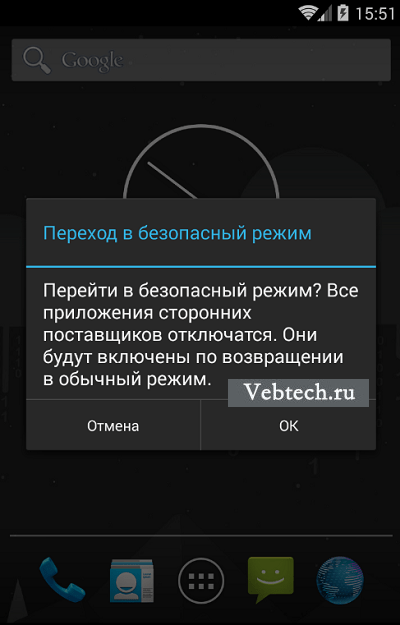
(1) Включение безопасного режима на Samsung Galaxy
- Выключите устройство.
- Нажмите кнопку питания, чтобы включить телефон.
- Во время процедуры запуска (когда на экране появляется логотип Samsung Galaxy), удерживайте кнопку уменьшения громкости.
- Ваш телефон загрузится в безопасном режиме.
- В безопасном режиме не будут загружаться никакие приложения сторонних разработчиков или игры.
Чтобы вернуться в нормальный режим, просто перезагрузите телефон.
(2) HTC
iuni.ru
Как отключить безопасный режим на андроид 6.0. Как отключить безопасный режим на андроиде Samsung. Остальные способы выключить безопасный режим в Андроид
Не всем известно, но на Android смартфонах и планшетах есть возможность запуска в безопасном режиме (а тем, кому известно, как правило сталкиваются с этим случайно и ищут способы убрать безопасный режим). Служит данный режим, как и в одной популярной настольной ОС, для устранения неисправностей и ошибок, вызванных приложениями.
В этой инструкции — пошагово о том, как включить и отключить безопасный режим на Android устройствах и о том, как его можно использовать для устранения неполадок и ошибок в работе телефона или планшета.
Включение безопасного режима
На большинстве (но не всех) устройствах на Android (версий от 4.4 до 7.1 на текущий момент времени) для включения безопасного режима достаточно выполнить следующие шаги.
1 . На включенном телефоне или планшете нажмите и удерживайте кнопку питания, пока не появится меню с вариантами «Выключить », «Перезагрузить » и другими или единственным пунктом «Отключить питание ».
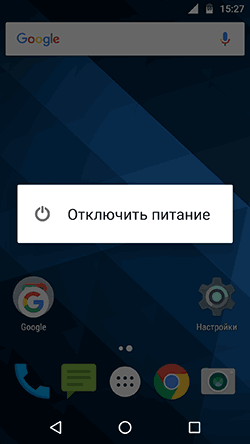
2 . Нажмите и удерживайте пункт «Выключить » или «Отключить питание ».
3 . Появится запрос, который в Android 5.0 и 6.0 выглядит как «Переход в безопасный режим. Перейти в безопасный режим? Все приложения сторонних поставщиков отключаются ».
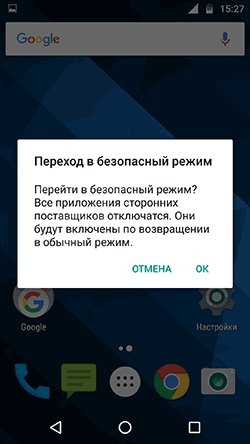
4 . Нажмите «Ок » и дождитесь выключения, а затем — повторной загрузки устройства.
5 . Андроид будет перезапущен, а внизу экрана вы будете наблюдать надпись «Безопасный режим ».
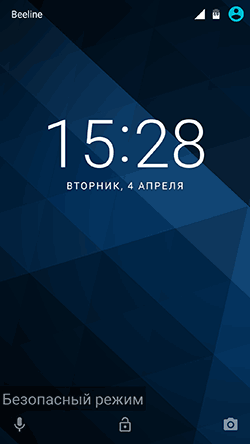
Как было отмечено выше, данный способ работает для многих, но не всех устройствах. Некоторые (особенно китайские) аппараты с сильно модифицированными версиями Андроид не удается загрузить в безопасный режим таким способом.
Если у вас такая ситуация, попробуйте следующие способы запустить безопасный режим с помощью комбинации клавиш во время включения устройства:
- Полностью выключите телефон или планшет (удерживайте кнопку питания, затем — «Отключить питание»). Включите его и сразу при срабатывании включения (обычно, есть вибрация), нажмите и удерживайте обе кнопки громкости до окончания загрузки.
- Выключите устройство (полностью). Включите и при появлении логотипа зажмите кнопку уменьшения громкости. Удерживайте до завершения загрузки телефона. (на некоторых Samsung Galaxy). На Huawei можно попробовать то же самое, но зажать кнопку уменьшения громкости сразу после начала включения устройства.
- Аналогично предыдущему способу, но удерживайте кнопку питания до появления логотипа производителя, сразу при появлении отпустите ее и в тот же момент нажмите и удерживайте кнопку уменьшения громкости (некоторые MEIZU, Samsung).
- Полностью выключите телефон. Включите и сразу после этого зажмите одновременно клавиши питания и уменьшения громкости. Отпустите их при появлении логотипа производителя телефона (на некоторых ZTE Blade и других китайских).
- Аналогично предыдущему способу, но удерживать клавиши питания и уменьшения громкости до появления меню, из которого выбрать с помощью кнопок громкости пункт Safe Mode и подтвердить загрузку в безопасном режиме кратким нажатием кнопки питания (на некоторых LG и других марках).
- Начните включать телефон и при появлении логотипа зажмите одновременно кнопки уменьшения и увеличения громкости. Удерживайте их до загрузки устройства в безопасном режиме (на некоторых старых телефонах и планшетах).
- Выключите телефон; включите и удерживайте кнопку «Меню» при загрузке на тех телефонах, где присутствует такая аппаратная клавиша.
Если ни один способ не помогает, попробуйте выполнить поиск по запросу «модель устройства Safe Mode » — вполне возможно в Интернете найдется ответ (запрос привожу на английском, так как на этом языке больше вероятность получить результат).
Использование безопасного режима
При загрузке Андроид в безопасном режиме отключаются все установленные вами приложения (и повторно включаются после отключения безопасного режима).
Во многих случаях только этого факта достаточно для того, чтобы однозначно установить, что проблемы с телефоном вызваны сторонними приложениями — если в безопасном режиме вы не наблюдаете этих проблем (нет ошибок, проблемы, когда Android устройство быстро разряжается, невозможность запуска приложений и т.п.), то далее следует выйти из безопасного режима и поочередно отключать или удалять сторонние приложения до выявления того, которое вызывает проблему.
Примечание: если сторонние приложения не удаляются в обычном режиме, то в безопасном режиме проблем с этим возникнуть не должно, поскольку они отключены.
Если проблемы, вызвавшие необходимость запуска безопасного режима на андроид остаются и в этом режиме, вы можете попробовать:
- Очистить кэш и данные проблемных приложений (Настройки — Приложения — Выбрать нужное приложение — Хранилище , там — Очистить кэш и стереть данные . Начать стоит просто с очистки кэша без удаления данных).
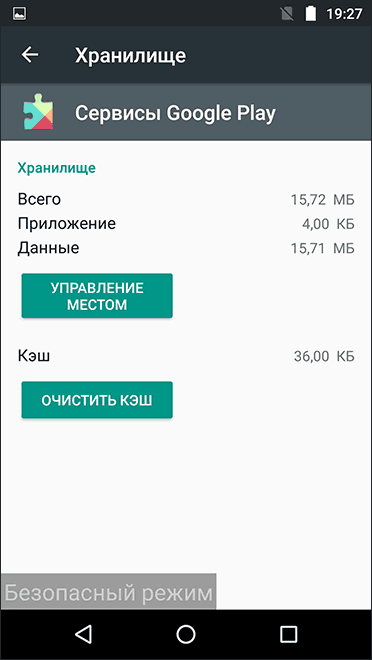
- Отключить приложения, вызывающие ошибки (Настройки — Приложения — Выбрать приложение — Отключить ). Это невозможно не для всех приложений, но для тех, с которыми можно это проделать, обычно полностью безопасно.
offlink.ru
